
ในรีวิวเกี่ยวกับ OpenShot - โปรแกรมฟรีในรัสเซียเพื่อแก้ไขวิดีโอและการแก้ไขโอเพ่นซอร์สแบบไม่เชิงเส้นที่มีให้สำหรับแพลตฟอร์ม Windows, Linux และ MacOS และนำเสนอฟังก์ชั่นที่หลากหลายสำหรับการทำงานกับวิดีโอซึ่งเหมาะสำหรับผู้ใช้มือใหม่และ ใครคิดว่าซอฟต์แวร์เช่น Movavi Video Editor ง่ายเกินไป
หมายเหตุ: บทความนี้ไม่ใช่บทเรียนหรือคำแนะนำในการติดตั้งวิดีโอใน Openshot Video Editor แต่เป็นการสาธิตสั้น ๆ และภาพรวมของฟังก์ชั่นที่ออกแบบมาเพื่อให้สนใจผู้อ่านที่กำลังมองหาโปรแกรมตัดต่อวิดีโอที่เรียบง่ายสะดวกสบายและใช้งานได้ง่าย
อินเตอร์เฟซเครื่องมือและตัวเลือกแก้ไขวิดีโอ OpenShot
ตามที่กล่าวไว้ข้างต้นวิดีโอ Editor OpenShot มีส่วนต่อประสานในภาษารัสเซีย (ในบรรดาภาษาที่รองรับอื่น ๆ ) และมีให้ในเวอร์ชันสำหรับระบบปฏิบัติการที่สำคัญทั้งหมดในกรณีของฉัน - สำหรับ Windows 10 (รุ่นก่อนหน้า: 8 และ 7)
ผู้ที่สามารถทำงานกับการแก้ไขซอฟต์แวร์ทั่วไปเมื่อคุณเริ่มโปรแกรมครั้งแรกคุณจะเห็นอินเทอร์เฟซที่คุ้นเคยอย่างสมบูรณ์ (คล้ายกับ Adobe Premiere แบบง่าย ๆ และคล้ายกับที่กำหนดค่าได้) ประกอบด้วย:
- พื้นที่ที่มีแท็บสำหรับไฟล์โครงการปัจจุบัน (รองรับโดยการลาก N-DROP เพื่อเพิ่มไฟล์สื่อ) การเปลี่ยนและเอฟเฟกต์
- หน้าต่างตัวอย่างวิดีโอ
- ขนาดของเวลากับแทร็ก (จำนวนของพวกเขาโดยพลการนอกจากนี้ยังอยู่ใน OpenShot พวกเขาไม่มีประเภทที่กำหนดไว้ล่วงหน้า - วิดีโอเสียง ฯลฯ )
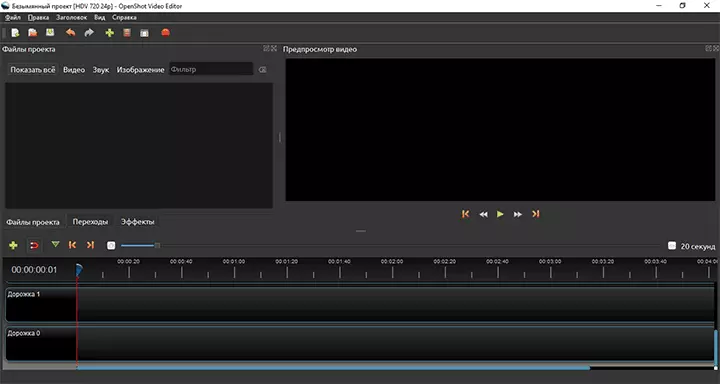
ในความเป็นจริงสำหรับการตัดต่อวิดีโอที่ง่ายโดยผู้ใช้ทั่วไปที่ใช้ OpenShot ก็เพียงพอที่จะเพิ่มไฟล์วิดีโอเสียงรูปภาพและรูปภาพที่จำเป็นทั้งหมดไปยังโครงการวางไว้ในวิธีที่ต้องการในระดับเวลาเพิ่มเอฟเฟกต์ที่จำเป็นและ การเปลี่ยน
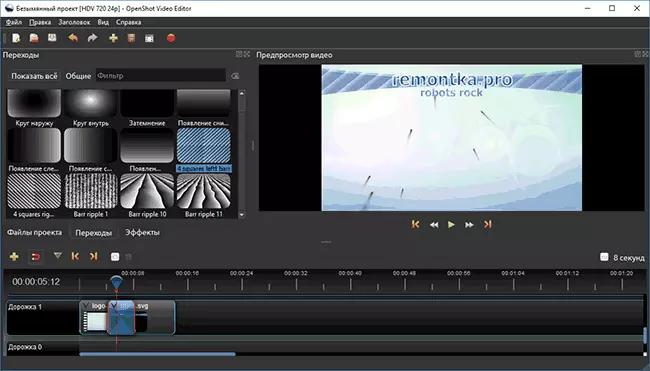
จริงบางสิ่ง (โดยเฉพาะอย่างยิ่งหากมีประสบการณ์ในการใช้โปรแกรมการติดตั้งวิดีโออื่น ๆ ) ไม่ชัดเจนค่อนข้าง:
- วิดีโอครอบตัดคุณสามารถผ่านเมนูบริบท (ทางด้านขวาคลิกเมาส์รายการแยกคลิป) ในรายการไฟล์โครงการ แต่ไม่ได้อยู่ในระดับเวลา ในขณะที่พารามิเตอร์ความเร็วและเอฟเฟกต์บางอย่างถูกตั้งค่าผ่านเมนูบริบทที่อยู่แล้ว
- โดยค่าเริ่มต้นคุณสมบัติของเอฟเฟกต์การเปลี่ยนและคลิปจะไม่แสดงและขาดหายไปที่ใดก็ได้ในเมนู หากต้องการแสดงผลคุณต้องคลิกที่องค์ประกอบใด ๆ ในสเกลเวลาและเลือกรายการ "Properties" หลังจากนั้นหน้าต่างที่มีพารามิเตอร์ (ด้วยความสามารถในการเปลี่ยนแปลง) จะไม่หายไปและเนื้อหาจะเปลี่ยนไปตามรายการที่เลือกในสเกล
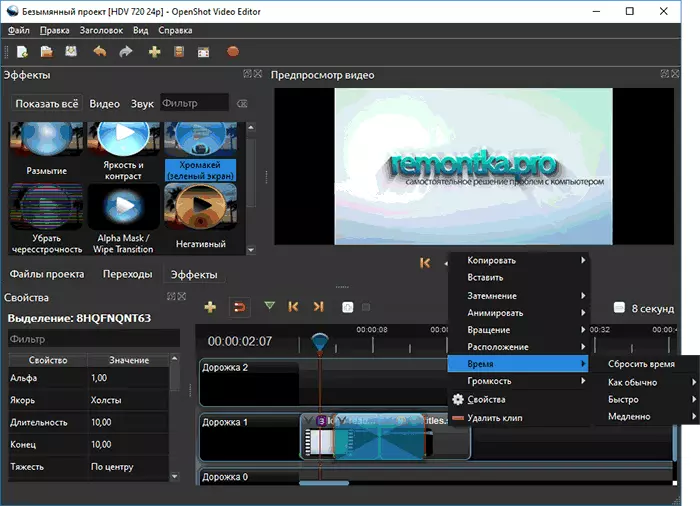
อย่างไรก็ตามอย่างที่ฉันบอกว่านี่ไม่ใช่บทเรียนในการแก้ไขวิดีโอใน OpenShot (โดยวิธีการมีอยู่ใน YouTube หากคุณสนใจ) ฉันแค่ดึงความสนใจไปที่สองสิ่งด้วยตรรกะของงานที่ไม่คุ้นเคยกับฉัน .
หมายเหตุ: วัสดุส่วนใหญ่ในเครือข่ายอธิบายการทำงานในรุ่นแรกของ OpenShot ในเวอร์ชัน 2.0 พิจารณาที่นี่โซลูชั่นส่วนต่อประสานบางอย่างมีความแตกต่าง (ตัวอย่างเช่นคุณสมบัติที่กล่าวถึงก่อนหน้านี้ของคุณสมบัติของเอฟเฟกต์และการเปลี่ยนแปลง)
ตอนนี้เกี่ยวกับความเป็นไปได้ของโปรแกรม:
- การแก้ไขและเค้าโครงที่เรียบง่ายโดยใช้ Drag-N-Drop ในสเกล Time ด้วยจำนวนแทร็กที่ต้องการรองรับความโปร่งใส, รูปแบบเวกเตอร์ (SVG), เลี้ยว, ขนาด, ซูม ฯลฯ
- ชุดเอฟเฟกต์ที่เหมาะสม (รวมถึงคีย์ chroma) และการเปลี่ยน (แปลกประหลาดไม่พบเอฟเฟกต์สำหรับเสียงแม้ว่าในคำอธิบายในเว็บไซต์อย่างเป็นทางการจะประกาศ)
- เครื่องมือสำหรับการสร้างชื่อรวมถึงข้อความ 3D เคลื่อนไหว (ดูเมนู "ชื่อเรื่อง" ต้องใช้เครื่องปั่นสำหรับชื่ออนิเมชั่น (คุณสามารถดาวน์โหลดได้ฟรีจาก Blender.org)
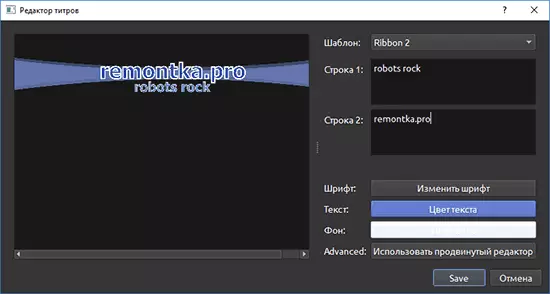
- รองรับรูปแบบที่หลากหลายสำหรับการนำเข้าและส่งออกรวมถึงรูปแบบความละเอียดสูง

การสรุป: แน่นอนว่านี่ไม่ใช่ซอฟต์แวร์มืออาชีพที่ยอดเยี่ยมสำหรับการติดตั้งแบบไม่เชิงเส้น แต่จากโปรแกรมตัดต่อวิดีโอฟรีนอกเหนือจากภาษารัสเซียตัวเลือกนี้เป็นหนึ่งในสิ่งที่คุ้มค่าที่สุด
คุณสามารถดาวน์โหลด Epenshot Video Editor จากเว็บไซต์อย่างเป็นทางการ https://www.openshot.org/ คุณสามารถทำความคุ้นเคยกับวิดีโอที่ทำในโปรแกรมแก้ไขนี้ (ในย่อหน้าของวิดีโอย่อหน้า)
